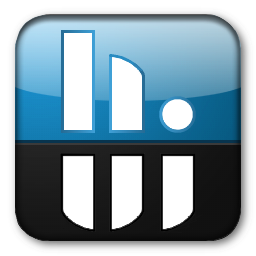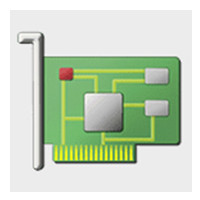GPU-Z是由知名硬件网站TechPowerUp.com推出的一款专业GPU识别工具。软件绿色免安装,界面直观,可详细显示显卡核心、运行频率、带宽等关键参数,并支持多款NVIDIA及AMD显卡的识别。如同CPU-Z,它是硬件检测必备工具,兼容Windows 2000/XP/Vista系统。版本更新显著,新增了对多款NVIDIA显卡的支持并加入了设置对话框,为用户提供更全面的显卡信息查询与诊断功能。喜欢GPU-Z的朋友快来华军软件宝库下载体验吧!
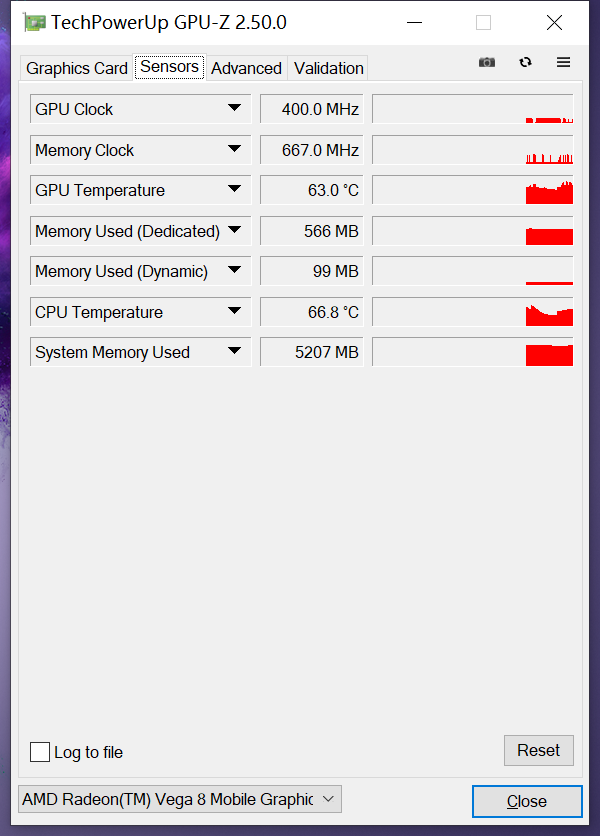
GPU-Z主要功能
1、支持NVIDIA,AMD,ATI和Intel图形设备。
2、显示适配器,GPU和显示信息及生产厂商。
3、检测光栅和着色器单元数量。
4、可检测像素和材质的填充率。
5、实时监控GPU温度、使用率以及显存和风扇相关信息。
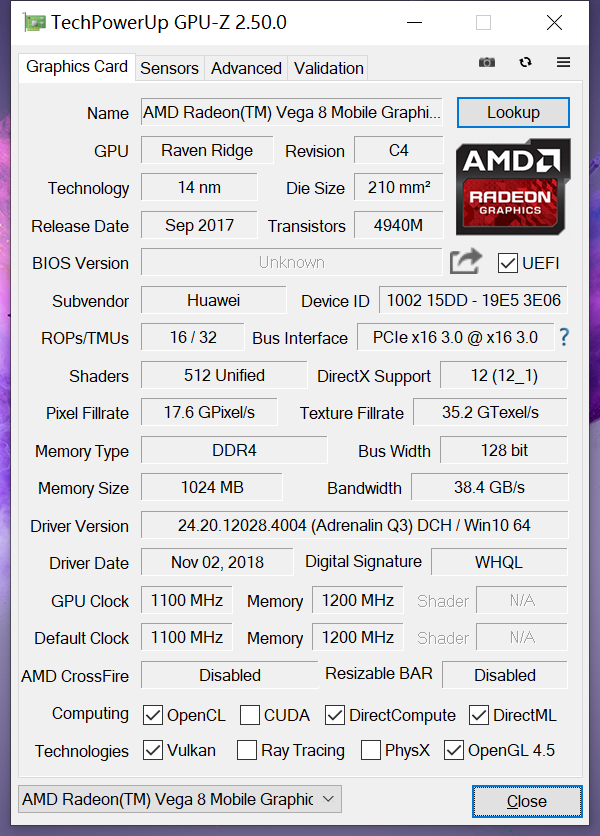
GPU-Z安装步骤
1、首先在该页找到下载地址处选择任意地址开始下载,将GPUz软件包下载至本地后双击解压找到.exe格式程序双击开始安装。如下:我们在这个界面里有三个选项,大家选择适合自己的即可。小编选择【否】使用单机版。
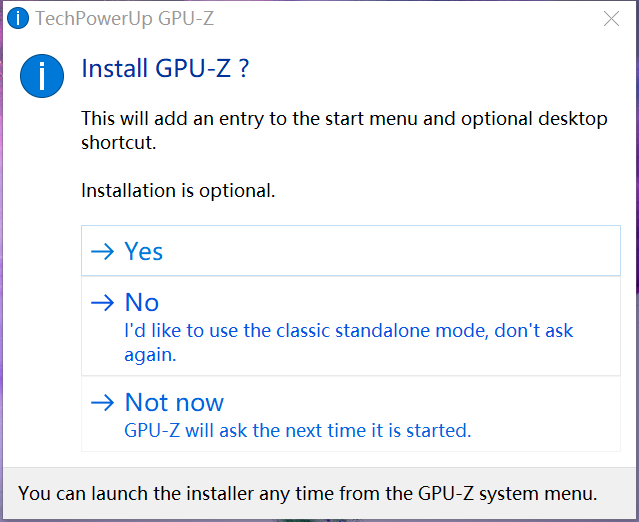
2、选择完毕会进入到一个安装过程界面,如下:遇到如下界面时请稍稍等待片刻~

3、最后GPUZ就安装成功了。因为GPU-Z是一款绿色免安装显卡识别工具我们只需要运行主程序即可打开该软件哦。
GPU-Z使用方法
1、GPU-Z工具的时候很简单,我们先打开GPU-Z中文版。如下:在该界面中我们可以看到很多数据项,这些都是有关显卡的详细参数。
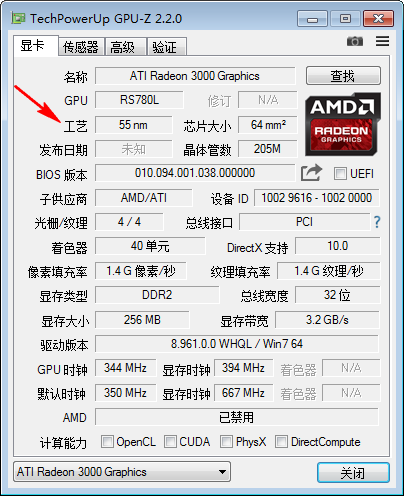
2、针对GPU-Z显卡识别工具跑出来的这些参数可能有些小伙伴不是很了解?没关系,你可以将鼠标悬停在某项参数上就可以看到有关该参数的详细介绍了。
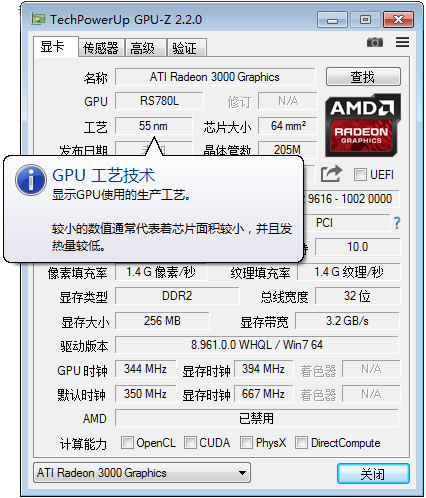
3、我们选择【传感器】界面可以看到有关gpu核心时钟、GPU显示时钟、GPU负载、显存使用情况及显存的使用情况等信息。
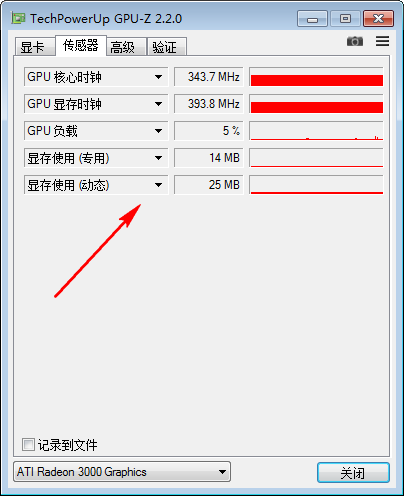
4、切换到【验证】界面后我们可以在该处输入自己的名字、邮箱、及问题说明就可以等待其解决完毕或是其他答案的邮件报告了。
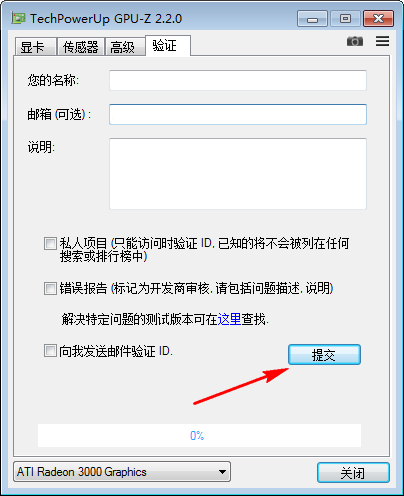
GPU-Z常见问题
1、GPU-Z怎么看显卡体质?
1、选中GPU-z最上方的标题栏处鼠标邮件选择【设置】
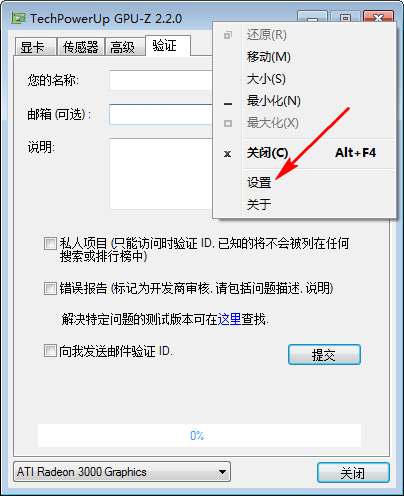
2、进入到GPU-Z设置界面后我们可以在该界面里设置语言模式、检查更新、最小化到系统托盘等。
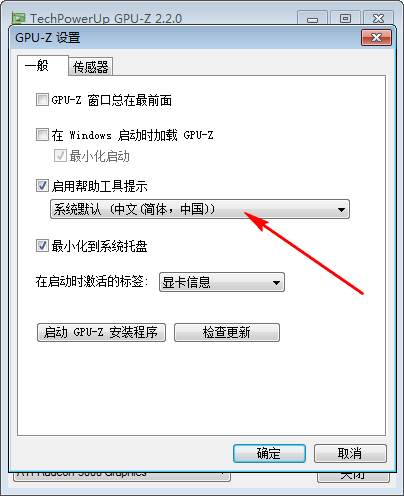
3、最后,我们查找ASIC质量中是否支持显示查看显卡体质,如果支持就可以查看了。
2、GPU-Z有什么用?
1、用来检测CPU主频、倍频、外频判断CPU来源。
2、检测主板信息,芯片组,BIOS日期。
3、检测内存大小以及内存出厂时间。
3、gpu-z怎么看显卡体质?
1. 打开GPU-Z软件,查看显卡的信息和参数。
2. 点击到高级选项卡,在下拉框选择“ASIC Quality”。
3. 在空白处单击右键,进入设置倒数第二栏。
4. 就可以查看到显卡的体质了,使用百分数来表示,数值越高,体质越好。
如果您的显卡不支持查看体质,那么在执行上述步骤后,可能会出现“不支持”或类似提示。
GPU-Z同类软件对比
1、GPU Caps Viewer
GPU-Z只支持检查有关显卡的一些基本参数,如日期、类型、大小、GPU时钟等信息。而GPU Caps Viewer还可以产生完整的报告(文本及XML格式),也可以用于检查市面上热门的大型3D游戏。
2、StressMyPC是一个简单的cpu、gpu和硬盘的测试工具软件,可将设备使用率提升到100%。
GPU-Z更新日志
增加了对NVIDIA GeForce RTX 4080的全面支持。
增加了对NVIDIA GeForce RTX 4080和4090的BIOS保存/上传支持。
修正了GeForce RTX 4090上错误的晶体管计数。
增加了对监控16针电源输入的支持。
修复了GeForce 40系列上缺失的内存温度。
修正了Glenfly高级面板的崩溃。
高级面板中的DLSS扫描不再自动启动,而是让您选择要首先扫描的驱动器。
当在DLSS扫描中选择“停止”选项时,正确显示搜索已停止。
Vulkan扩展列表现在每行一个条目。
OpenCL扩展列表现在每行一个条目,并按字母顺序排序。
修复了在Vulkan信息中显示为正整数的负聚集偏移范围。
增加了对NVIDIA GeForce RTX 3060 Ti GDDR6X、RTX 3060 (GA104-B)、MX750 A、RTX A500笔记本电脑、RTX A4500嵌入式、Tesla T10、Quadro K5100M (GK104-B)的支持。